5.6K


當我們使用 iPhone 拍完影片後,通常都會加上濾鏡來美化,讓影片整體色調看起來比較特別及豐富,但你知道嗎,其實 iOS「照片」App 裡原本就有內建 9 種濾鏡可套用,也能調整每一種濾鏡的強度數值。
如果你只是想為影片加上基本的黑白色調或冷暖色調,那我覺得你只要使用 iPhone 內建的濾鏡功能就好。本文會詳細教大家如何為 iPhone 影片套用濾鏡並修改強度,也會教你怎麼無痛移除濾鏡,使其恢復成原本的影片色調。

如何為 iPhone 影片套用濾鏡?
接下來詳細教大家如何使用 iPhone 內建的濾鏡功能,為影片套用濾鏡:
- 在 iPhone 上開啟「照片」App。
- 將底部的功能分頁切換到「相簿」,滑到下方在「媒體類型」下方點選「影片」。
- 選擇你想加上濾鏡的影片。
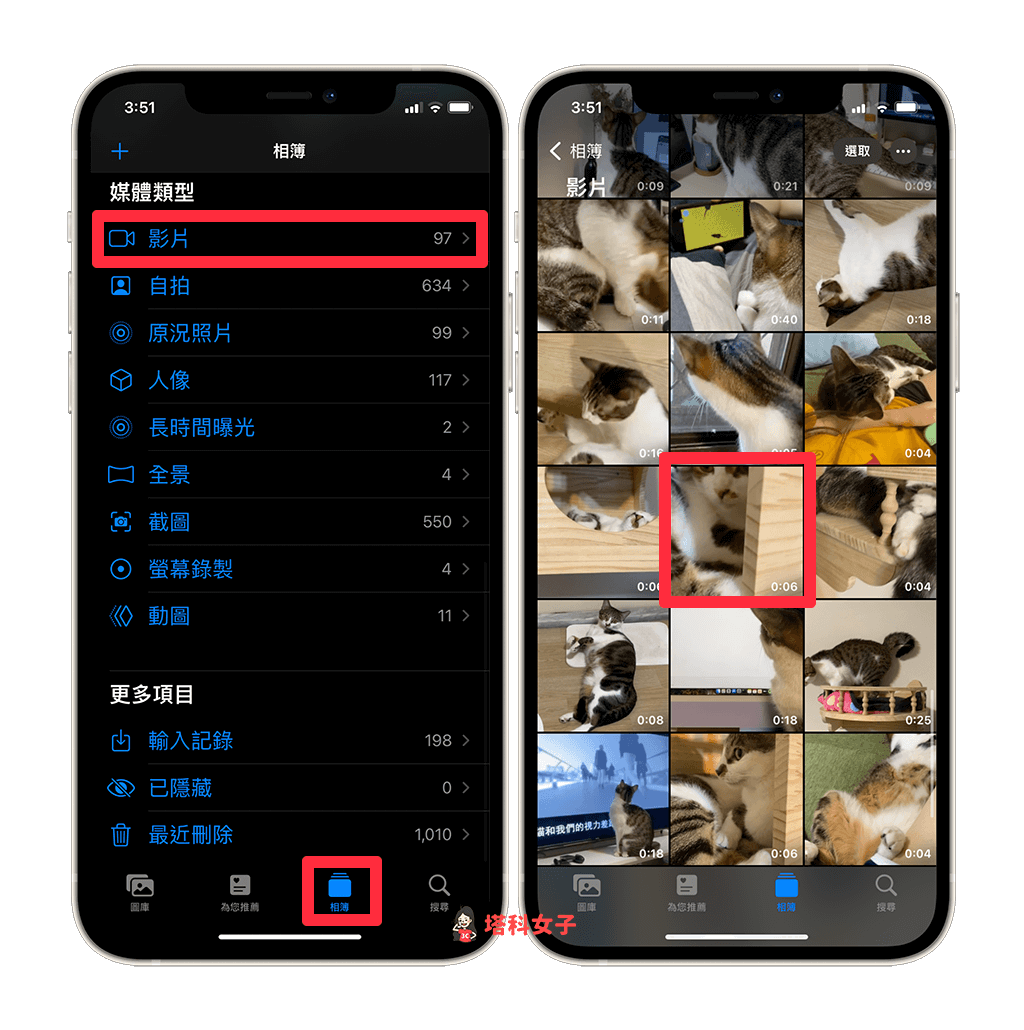
- 開啟影片後,點選右上角的「編輯」。
- 進入影片編輯模式後,點選底部功能列上的「濾鏡」按鈕(三個圓圈的圖示)。
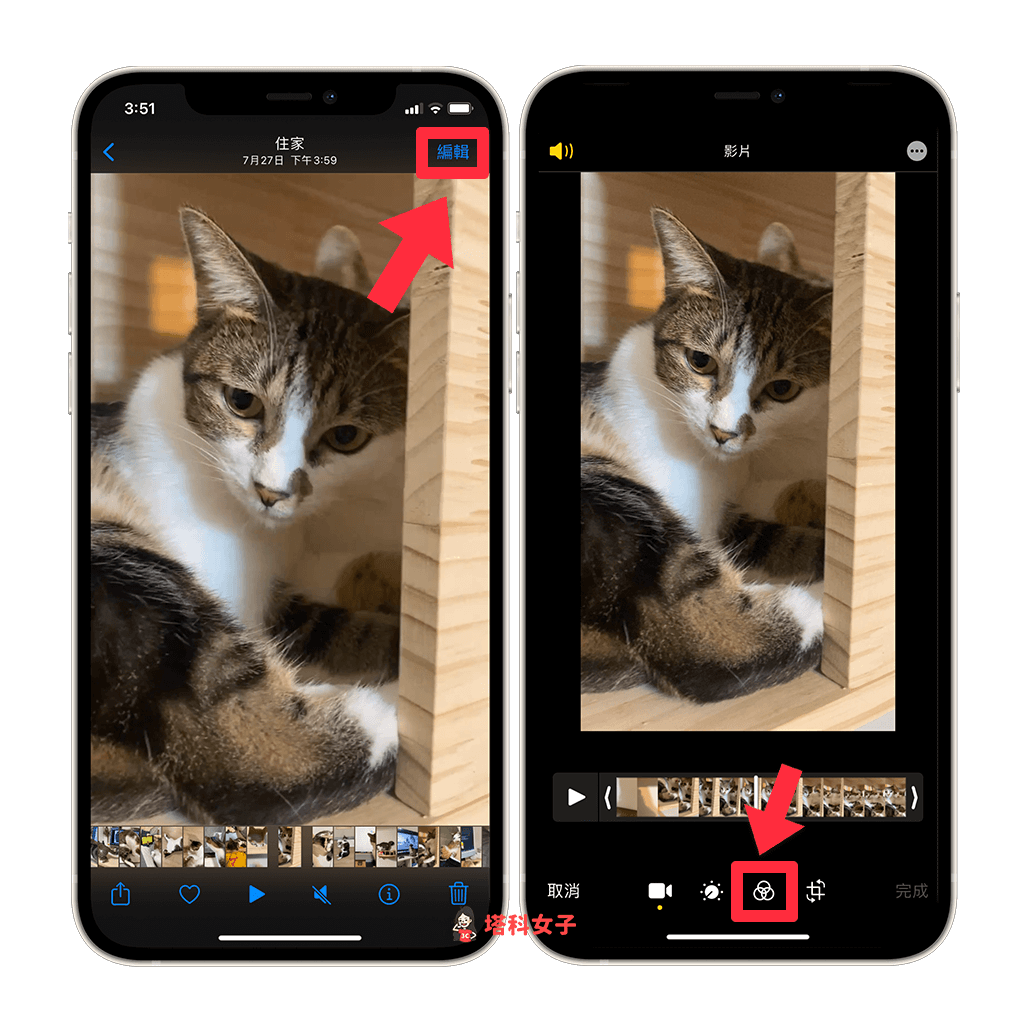
- 選擇你想套用到影片的濾鏡,目前內建有九種濾鏡:
- 鮮豔
- 鮮豔暖色
- 鮮豔冷色
- 戲劇
- 戲劇暖色
- 戲劇冷色
- 黑白
- 銀色調
- 復古
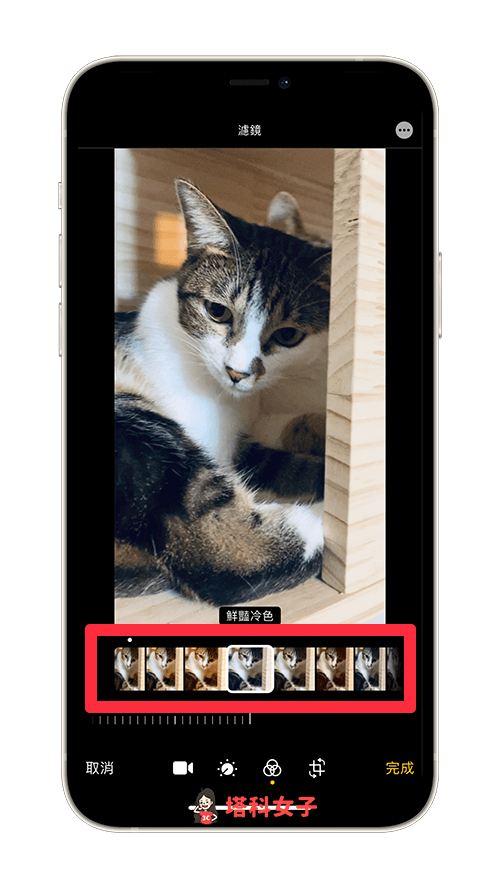
- 除了能選擇不同濾鏡並套用之外,在下方橫列上你也可以左右拖移來調整濾鏡強度,數值從 0 – 100。
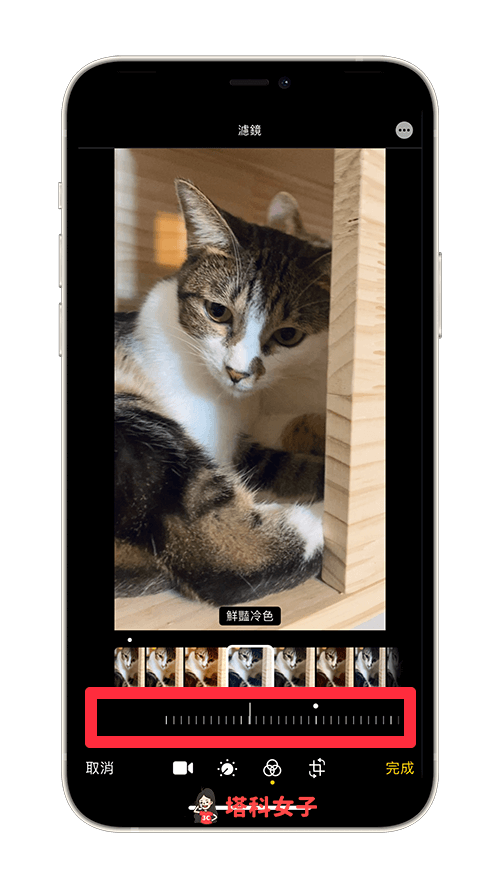
- 設定完成後,點選右下角的「完成」即可儲存套用濾鏡後的影片,它會直接覆蓋原本的影片。
移除已套用的濾鏡
如果你想刪除已套用到 iPhone 影片的濾鏡效果,那麼你只要在該影片上點選右上角的「編輯」,然後點選右下角的「回復」,即可移除濾鏡並恢復成原本的影片。
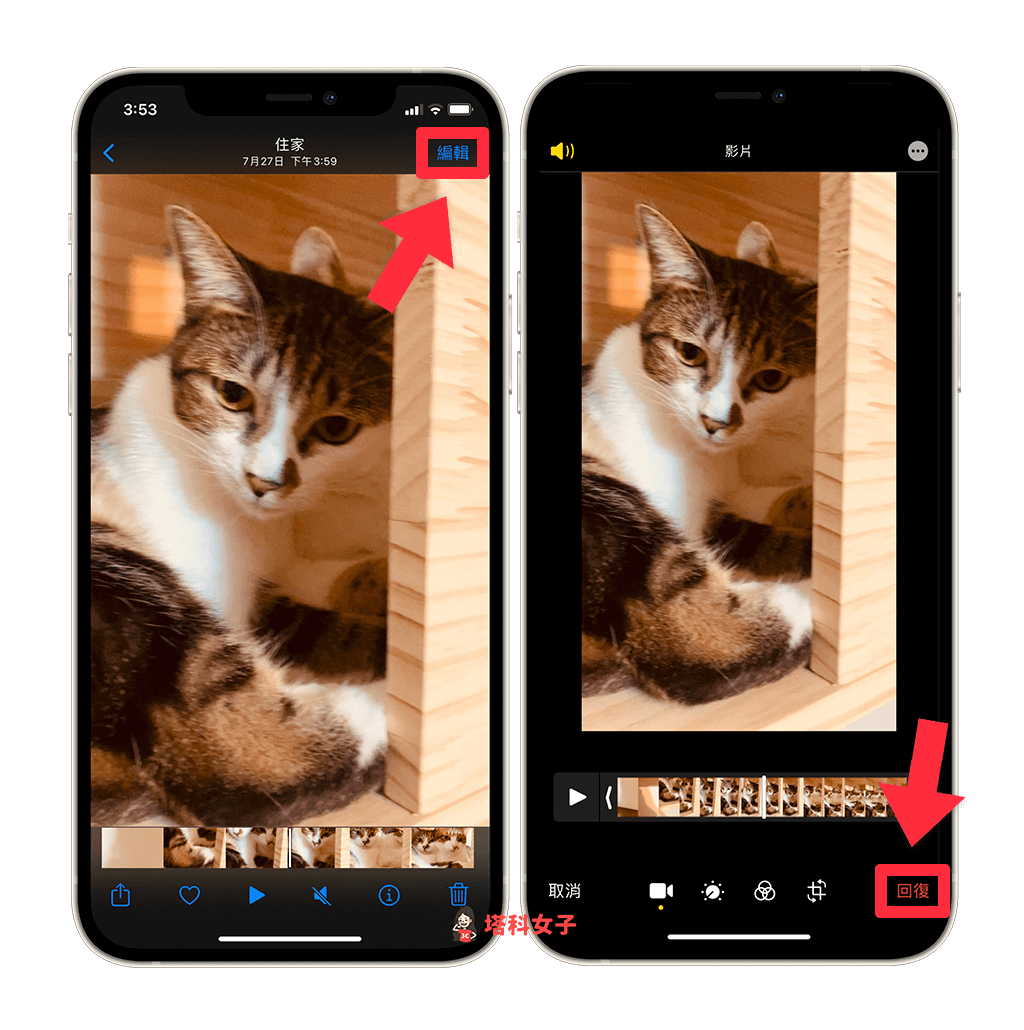
推薦 5 款好用的影片濾鏡 App
iPhone 內建的濾鏡雖然有九種,但其實都比較陽春,甚至也沒有美肌濾鏡可以用,所以如果你想套用更多濾鏡特效的話,可以考慮下載 App Store 上的照片及影片濾鏡 App,目前比較多人常用且推薦的有以下這些,點擊名稱即可前往 App Store 下載:
總結
以上是 iPhone 影片套用內建濾鏡教學,雖然內建的九款濾鏡都比較基本,但如果你只是想加上常見的黑白色調、冷色調、暖色調等等都還算堪用,推薦給大家試試看。
